Venmo делает невероятно удобным отправлять деньги друзьям и родственникам, и все это происходит мгновенно, не выходя из вашего смартфона. Еще лучше, если у вас есть iPhone, Venmo позволяет проводить транзакции прямо из стандартного приложения «Сообщения», предоставляя вам больше гибкости и удобства по сравнению с пользователями Android.
В приложении Venmo для iPhone есть приложение iMessage, а это значит, что вы можете отправлять деньги своим контактам прямо из приложения «Сообщения» на iPhone. Лучше всего, что вы можете перевести средства кому угодно, даже если у них не установлен Venmo — хотя им нужно будет установить приложение и зарегистрировать учетную запись, чтобы потребовать отправленные вами деньги.
Шаг 1: Установите Настроить Venmo
Во-первых, вам необходимо установить приложение Venmo, а также настроить учетную запись Venmo, чтобы отправлять деньги с помощью сообщений. Поэтому возьмите приложение из iOS App Store, если у вас его еще нет, и зарегистрируйте учетную запись.
Как только вы зарегистрируетесь в Venmo, убедитесь, что вы связали банковский счет, дебетовую или кредитную карту, нажав «Банки». Карты »на странице« Настройки »в приложении Venmo. Помните также, что при отправке денег с кредитной карты взимается комиссия в размере 3%, хотя дебетовые карты и банковские счета можно использовать бесплатно. Наконец, обратите внимание на то, какое финансирование источник, который вы используете в качестве основного способа оплаты, потому что вы не можете выбрать, из какого источника платежа отправлять сообщения в приложении «Сообщения».
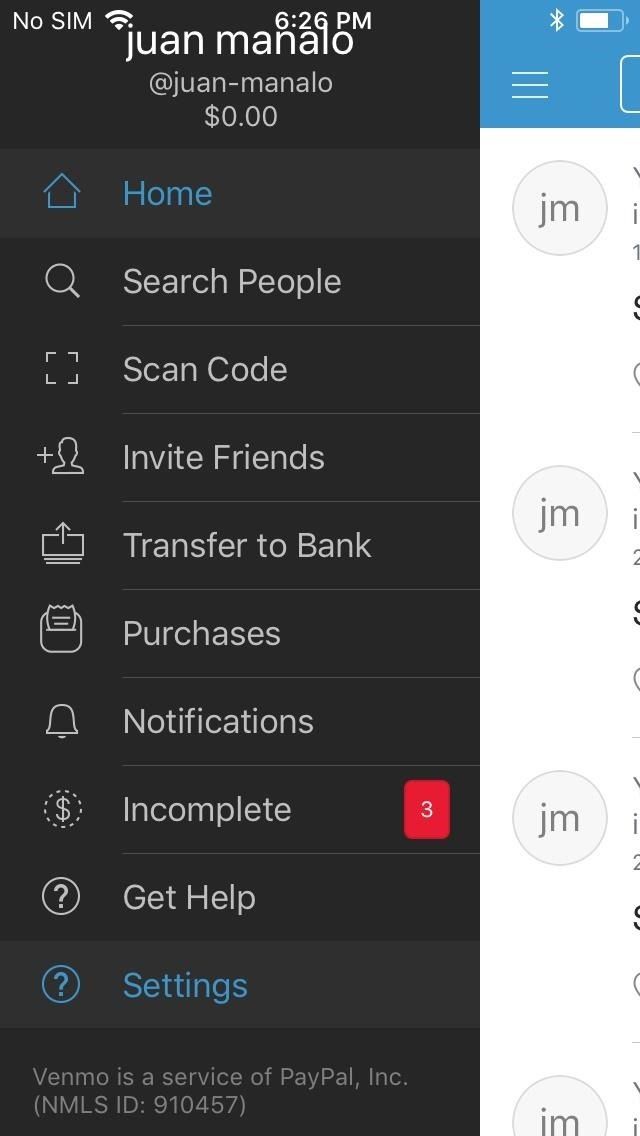
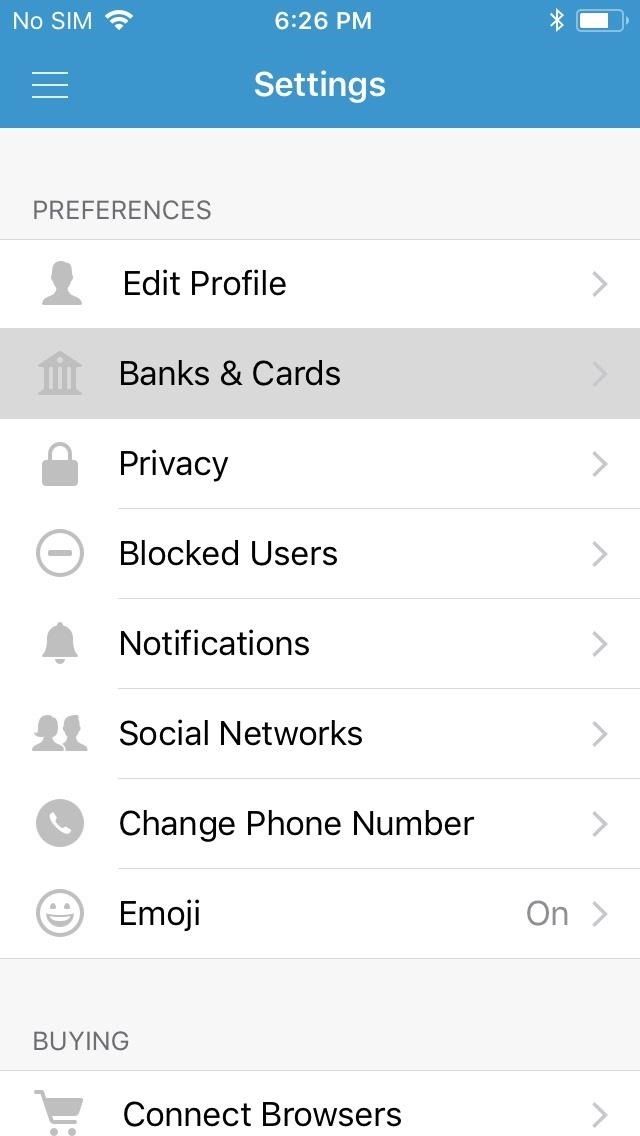
Шаг 2. Отправьте деньги в приложении «Ваши сообщения»
С первоначальной настройкой, использование Venmo в приложении Сообщения вашего iPhone невероятно просто. Просто откройте Сообщения и либо нажмите на разговор между вашим и вашим получателем, либо создайте новый, чтобы начать. Оттуда, нажмите на Venmo в ящике приложения внутри вашего разговора (значки в нижней части экрана), затем введите сумму и краткое примечание, детализирующее транзакцию.
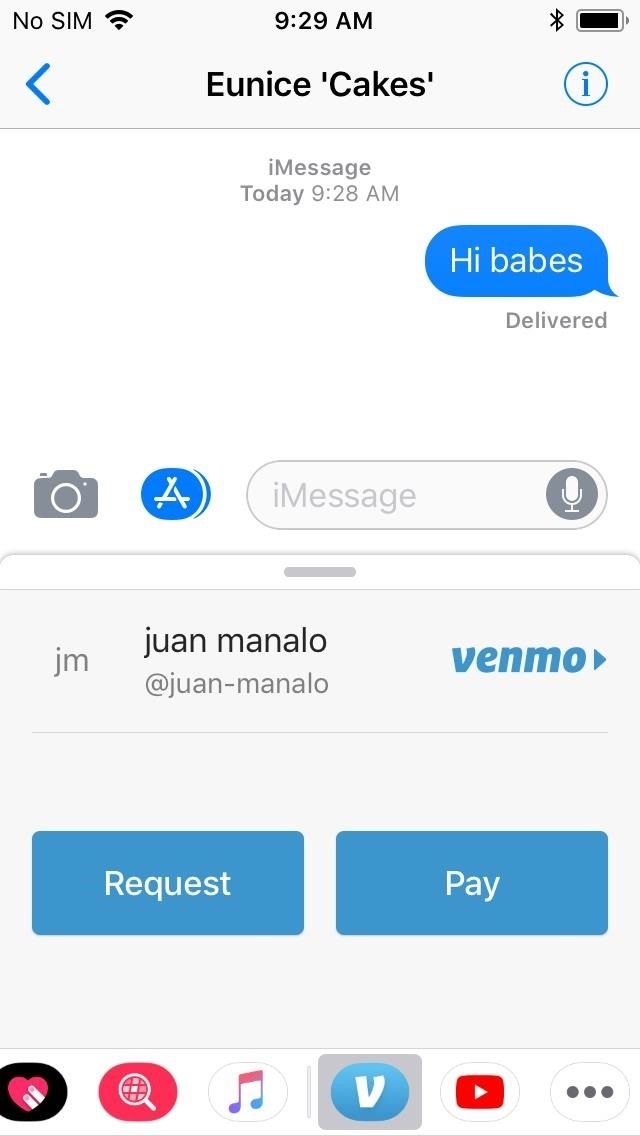
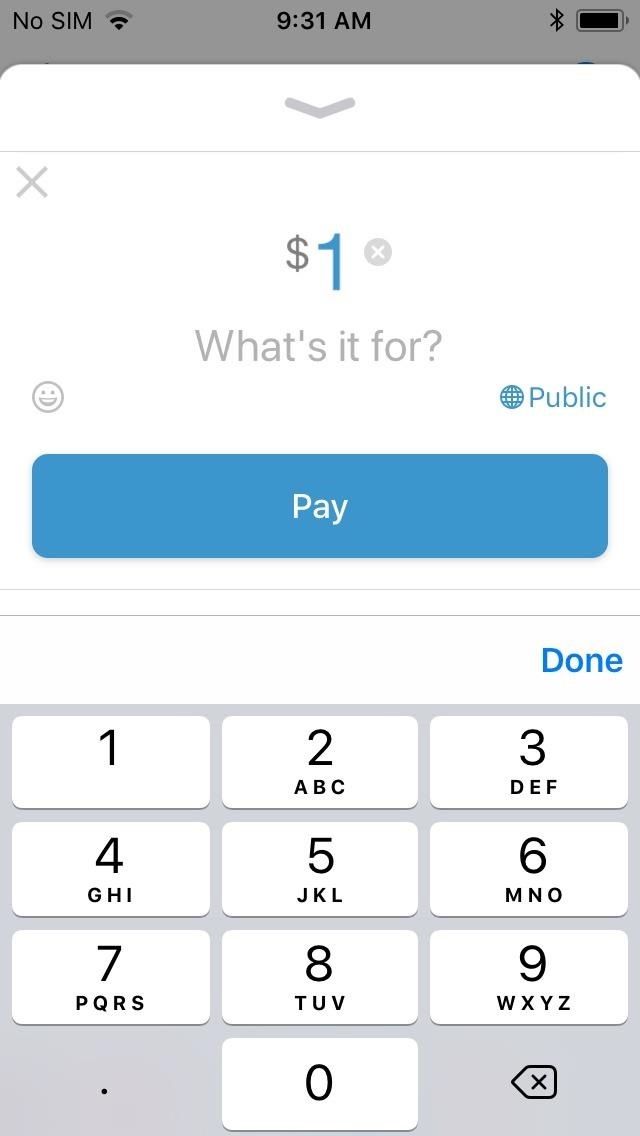
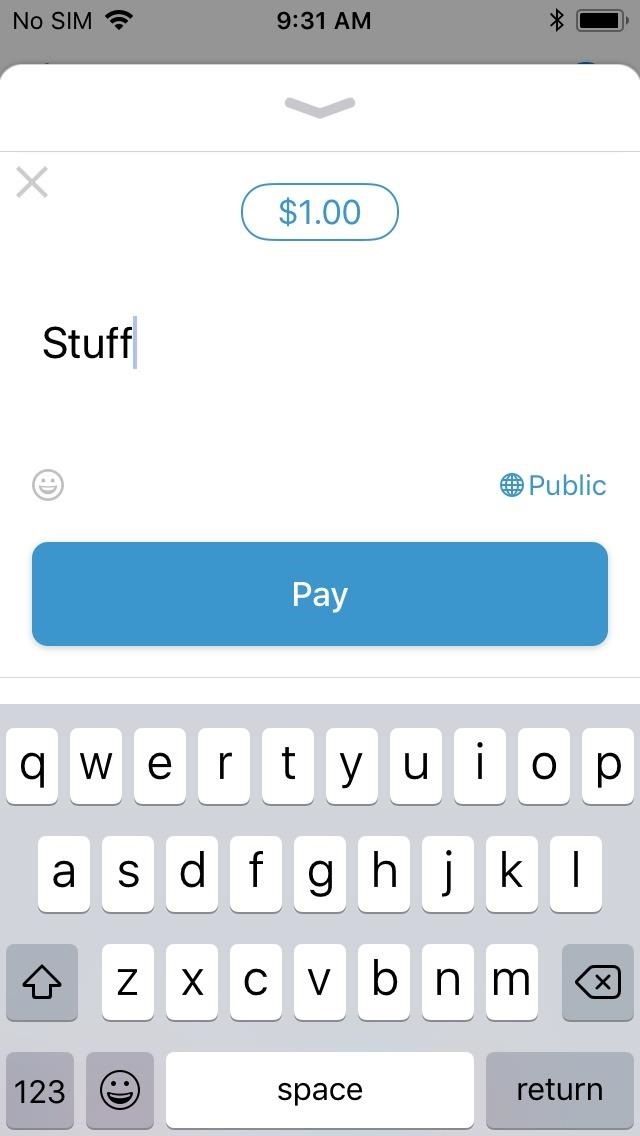
Теперь нажмите «Public», чтобы редактировать, кто может просматривать транзакцию, затем просто нажмите синюю кнопку «Отправить», когда все будет в порядке. Ваше сообщение с информацией о вашей транзакции уже отправлено, и оно также будет опубликовано на вашем основном канале в приложении Venmo.
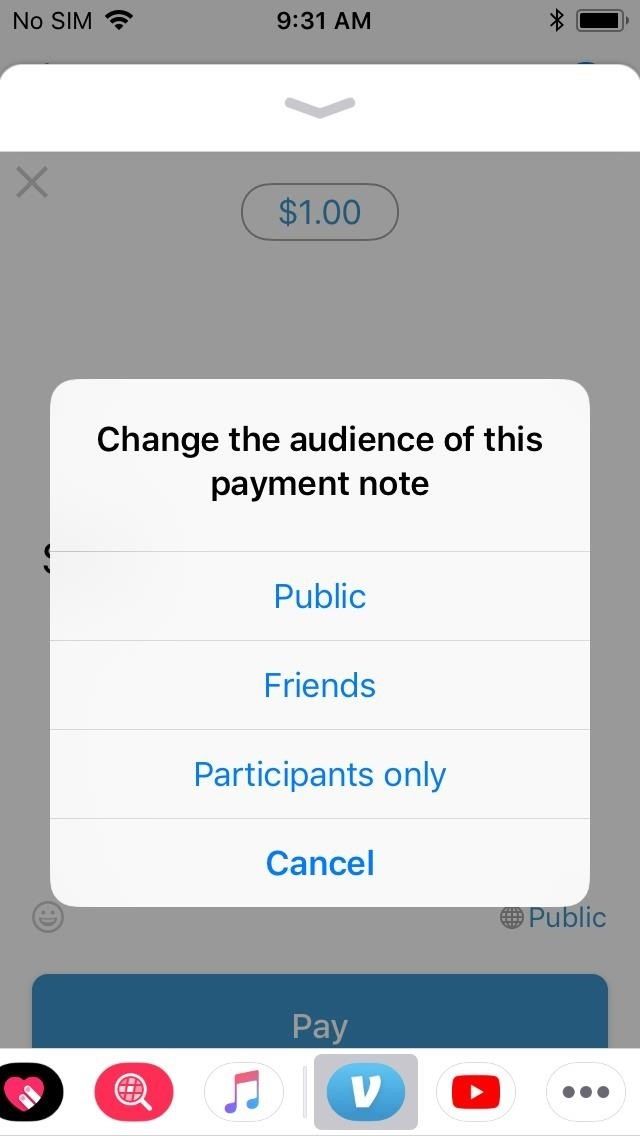
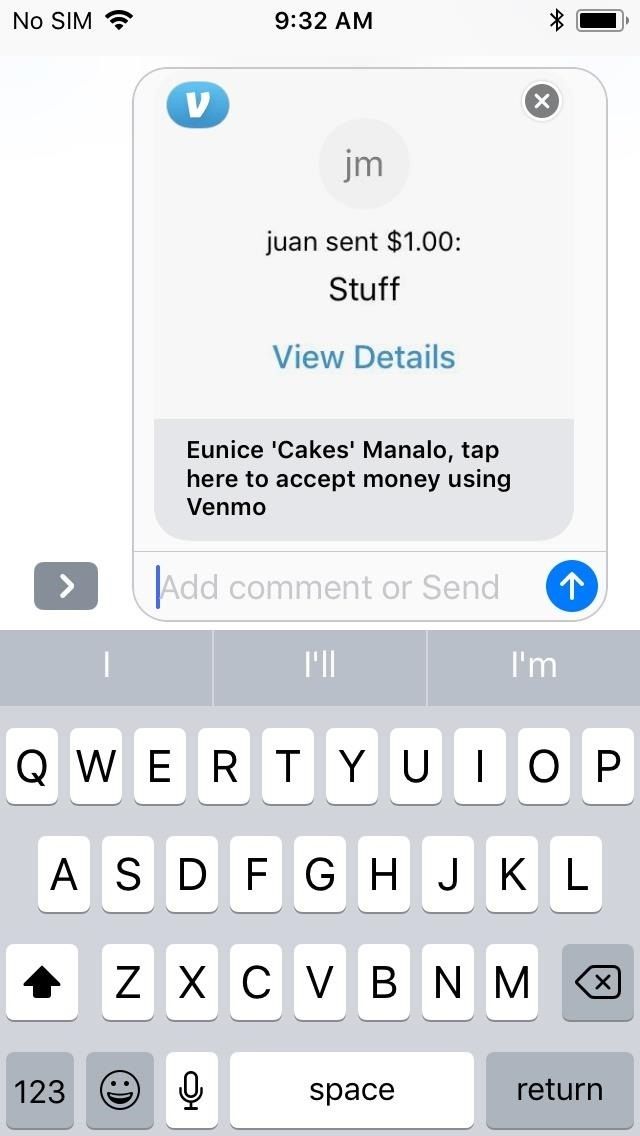
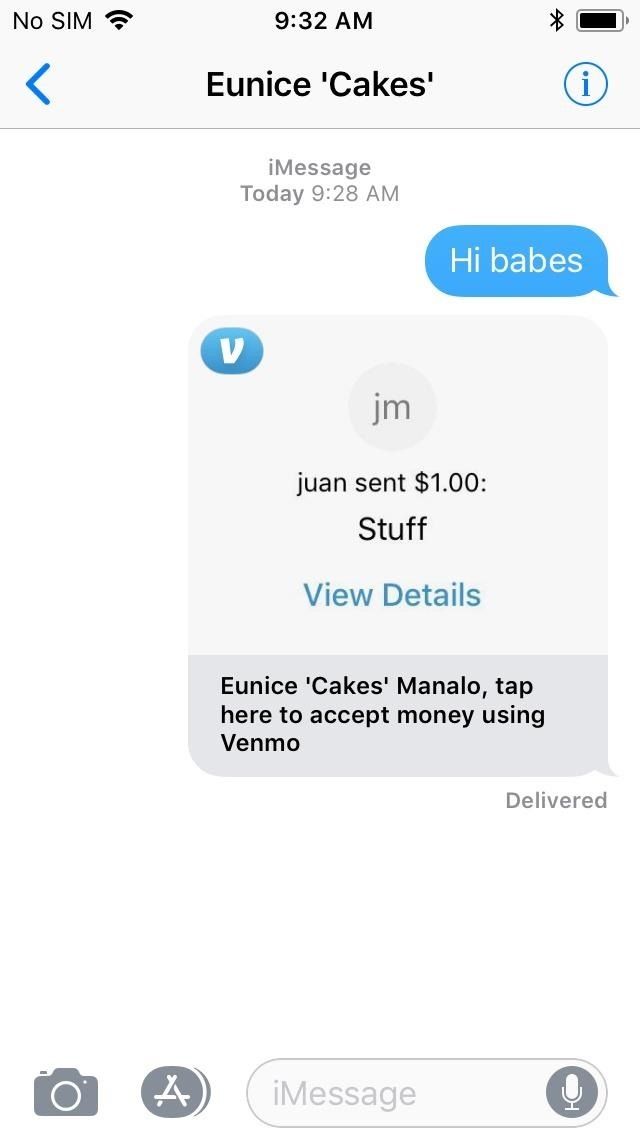
После отправки вашего платежа ваш получатель получит сообщение предварительного просмотра Venmo с подробной информацией о сумме, которую вы отправили, а также краткую заметку, объясняющую, для чего предназначен платеж. Однако, в зависимости от устройства вашего получателя, он или она получит либо скрытую ссылку, встроенную в сообщение Venmo (если оно было отправлено через iMessage), либо прямую ссылку прямо под сообщением (если оно было отправлено через обычные SMS / MMS) ,
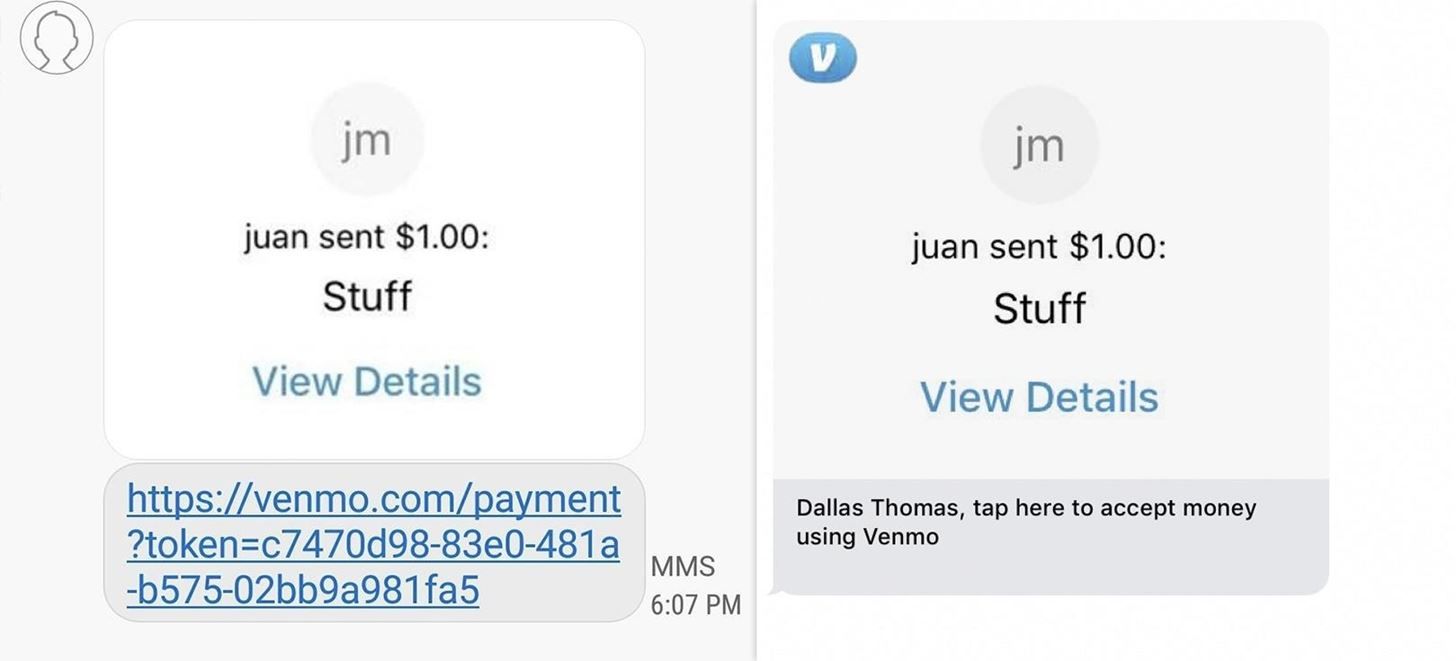
Что получатель увидит, если вы отправите его с помощью SMS (слева) или iMessage (справа).
Как упоминалось в шаге 1, вы в настоящее время не можете редактировать свой источник финансирования при отправке платежей из сообщений. Поэтому, если вы планируете отправлять кому-то деньги, но не уверены, что вашего источника финансирования по умолчанию достаточно для покрытия платежа, вы должны обработать транзакцию из самого приложения Venmo, чтобы убедиться, что вы не столкнетесь с комиссией за овердрафт.
Оцените статью!
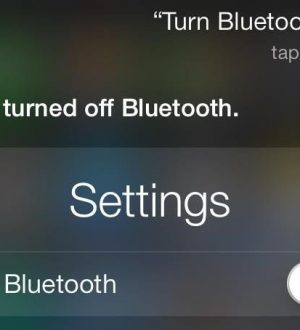

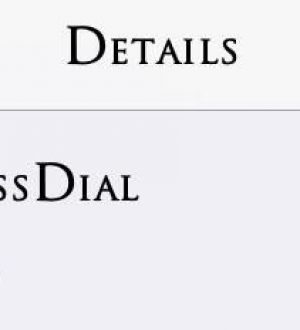
Отправляя сообщение, Вы разрешаете сбор и обработку персональных данных. Политика конфиденциальности.